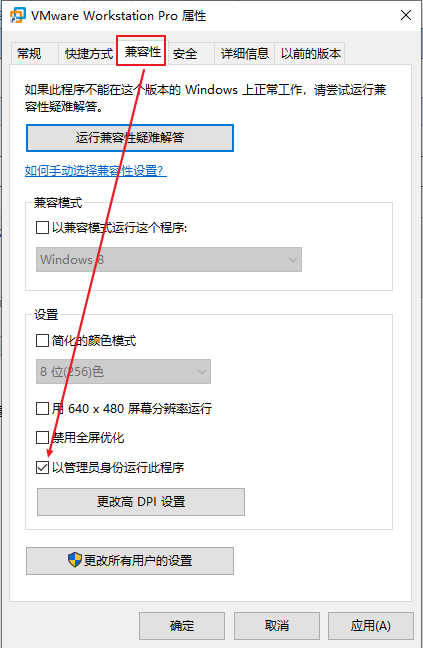易语言程序默认以管理员身份运行方法
由于Win7及以上版本系统的UAC账户控制权限,导致易语言写的很多程序在没有以管理员权限运行的的情况下,无法正常进行一些需要管理员权限的操作,如修改注册表等,那么我们如何在用户启动程序的时候就向系统申请管理员权限,以保证程序能正常使用呢?
1、打开Restorator 2009,通过文件菜单打开要修改的程序test.exe。此时的test.exe没有管理员权限,如图,程序图标上并没有那个标志了管理员权限运行的 小盾牌 图标。
2、在桌面建立名为1.txt的文本文件,并将下面的内容写入后保存。此文件将作为资源加入test.exe中,也是告知系统程序要以管理全权限的关键。文本内容如下:
<?xml version="1.0" encoding="utf-8"?><asmv1:assembly manifestVersion="1.0" xmlns="urn:schemas-microsoft-com:asm.v1" xmlns:asmv1="urn:schemas-microsoft-com:asm.v1" xmlns:asmv2="urn:schemas-microsoft-com:asm.v2" xmlns:xsi=""><assemblyIdentity version="1.0.0.0" name=".add"/><trustInfo xmlns="urn:schemas-microsoft-com:asm.v2"> <security> <requestedPrivileges xmlns="urn:schemas-microsoft-com:asm.v3"> <requestedExecutionLevel level="requireAdministrator" uiAccess="false" /> </requestedPrivileges> </security></trustInfo></asmv1:assembly>
3、在Restorator 2009中,选中test.exe后,右键选择添加资源菜单项,出现添加项目窗口。
4、在打开的添加项目窗口,类型项选择 windows标准类型,对应的下拉菜单中选择 “界面” 菜单项,名称编辑框中 写入 “1”,然后点击确定。
5、上一步完成后,Restorator 打开的项目中会有所变化,增加了一个界面选项,如图。
6、点开新增的界面选项,选中 1 分支,鼠标右键 依次选择 导入...--导入,在打开的导入对话框中选择之前做好的1.txt文件,导入。
7、点击Restorator 文件菜单下的 保存项目,Restorator会自动备份原程序并生成修改后的Test.exe,然后你可以惊喜的看到生成的新的Test.exe的图标的右下角多了一个 小盾牌图标!说明我们修改成功了。由于window的图标缓存原因,可能需要修改下test.exe的文件名,才能看到效果,这里修改为test1.exe。
8、双击修改后的程序运行,可以看到弹出黄色的提示框,再次证明我们修改成功,程序可以自动申请管理员权限了!双击修改后的程序运行,可以看到弹出黄色的提示框,再次证明我们修改成功,程序可以自动申请管理员权限了!
以上是 易语言程序默认以管理员身份运行方法 的全部内容, 来源链接: utcz.com/z/361260.html